AWS Cloud9 tidak lagi tersedia untuk pelanggan baru. Pelanggan yang sudah ada AWS Cloud9 dapat terus menggunakan layanan seperti biasa. Pelajari selengkapnya
Terjemahan disediakan oleh mesin penerjemah. Jika konten terjemahan yang diberikan bertentangan dengan versi bahasa Inggris aslinya, utamakan versi bahasa Inggris.
Peningkatan dukungan untuk pengembangan Java
AWS Cloud9 menyediakan dukungan bahasa yang disempurnakan untuk meningkatkan pengalaman pengembangan Anda saat bekerja dengan Java. Fitur produktivitas utama termasuk penyelesaian kode, linting untuk kesalahan, lensa kode, dan opsi debugging seperti breakpoint dan stepping.
penting
Fitur produktivitas yang disempurnakan hanya tersedia untuk lingkungan AWS Cloud9 pengembangan yang terhubung ke EC2 instans Amazon.
Selain itu, untuk memastikan pengalaman IDE yang optimal saat menggunakan dukungan bahasa yang disempurnakan untuk Java, instans EC2 komputasi Amazon yang mendukung AWS Cloud9 lingkungan Anda memerlukan 2 GiB atau lebih memori. Jika AWS Cloud9 mendeteksi bahwa instans EC2 komputasi Anda tidak memiliki RAM yang cukup, Anda tidak ditawari opsi untuk mengaktifkan fitur yang disempurnakan untuk Java.
Mengaktifkan dan menyesuaikan dukungan Java yang disempurnakan
Opsi untuk mengaktifkan dukungan yang disempurnakan untuk Java secara otomatis ditampilkan jika kondisi berikut terpenuhi:
AWS Cloud9 Lingkungan Anda terhubung ke EC2 instans Amazon dengan memori 2 GiB atau lebih.
Anda bekerja dengan file yang terkait dengan pengembangan Java. AWS Cloud9 memeriksa nama dan ekstensi file berikut:
*.java,*.gradle(terkait dengan alat build Gradle), danpom.xml(terkait dengan alat build Apache Maven).Anda bekerja di AWS Cloud9 lingkungan yang dibuat setelah 11 Desember 2020. Saat ini, tidak mungkin menggunakan fitur produktivitas Java di lingkungan pengembangan yang dibuat sebelum tanggal ini.
Jika kondisi ini terpenuhi, kotak dialog akan ditampilkan untuk menanyakan apakah Anda ingin mengaktifkan fitur produktivitas tambahan untuk pengkodean dan debugging Java. Jika Anda memilih Aktifkan, Anda dapat mulai menggunakan fitur di IDE.
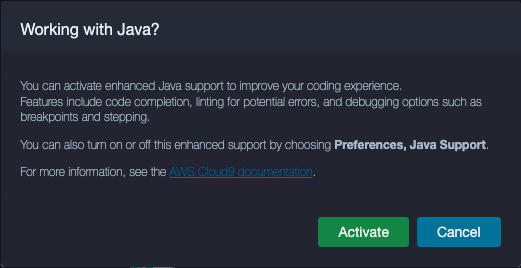
catatan
EC2 Instans Amazon yang diluncurkan saat Anda membuat AWS Cloud9 lingkungan telah menginstal Amazon Coretto 11. Amazon Coretto adalah distribusi tanpa biaya, multiplatform, siap produksi dari Open Java Development Kit (OpenJDK). Ini berarti Anda dapat mulai mengembangkan dan menjalankan aplikasi Java di AWS Cloud9 out-of-the-box.
Anda juga dapat secara manual mengaktifkan dan menonaktifkan bahasa yang disempurnakan dan dukungan debugging menggunakan antarmuka. AWS Cloud9 Pilih Preferensi, Dukungan Java, Dukungan Java yang Ditingkatkan.

Dukungan yang disempurnakan untuk pengembangan Java di AWS Cloud9 disediakan oleh dua ekstensi ke IDE:
Dukungan Bahasa untuk Java (TM) oleh Red Hat
Debugger untuk Java
AWS Cloud9 Antarmuka memberi Anda akses ke berbagai pengaturan yang menyesuaikan kinerja ekstensi ini. Untuk mengubah pengaturan ekstensi, pilih Preferensi, Dukungan Java.
Untuk informasi rinci tentang pengaturan ini, lihat ReadMe halaman versi yang diinstal di repositori ekstensi GitHub :
Sorotan fitur
Setelah Anda mengaktifkan dukungan Java yang disempurnakan, Anda dapat menggunakan berbagai fitur peningkatan produktivitas.
Penyelesaian kode
Dengan penyelesaian kode, editor membuat saran sadar konteks berdasarkan kode yang Anda ketik. Misalnya, jika Anda mengetik operator titik (“.”) setelah nama objek, editor akan menampilkan metode atau properti yang tersedia untuk objek tersebut.
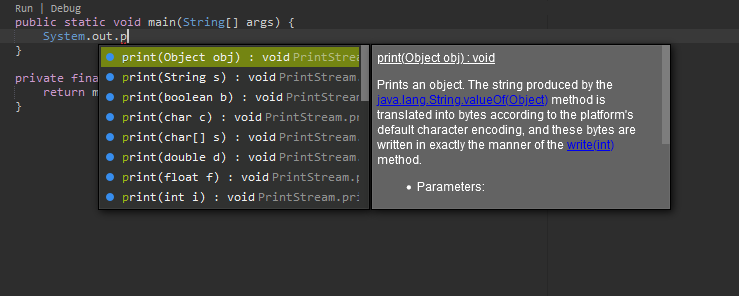
Lensa kode
Lensa kode memungkinkan Anda mengakses tindakan spesifik konteks secara langsung di kode sumber. Untuk pengembangan Java, lensa kode memfasilitasi pengujian unit dengan memungkinkan Anda menjalankan dan men-debug metode tertentu.
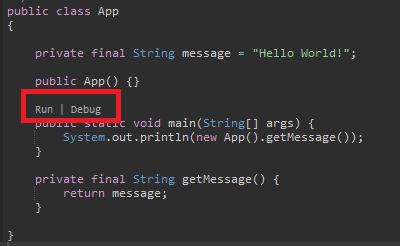
Linting kode
Code linting menjelaskan bagaimana editor menyoroti potensi kesalahan dalam kode Anda bahkan sebelum Anda membuatnya. Misalnya, alat linting memanggil jika Anda mencoba menggunakan variabel yang tidak diinisialisasi atau mencoba menetapkan nilai ke variabel yang mengharapkan tipe yang berbeda.
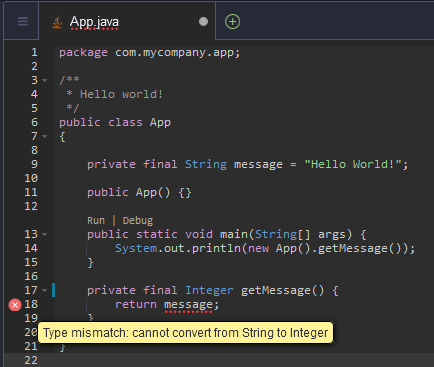
Opsi debugging
Anda dapat menerapkan breakpoint dan ekspresi tontonan. Tetapkan breakpoint Anda dalam kode sumber dan tampilkan panel debugger untuk menentukan kondisi yang relevan.
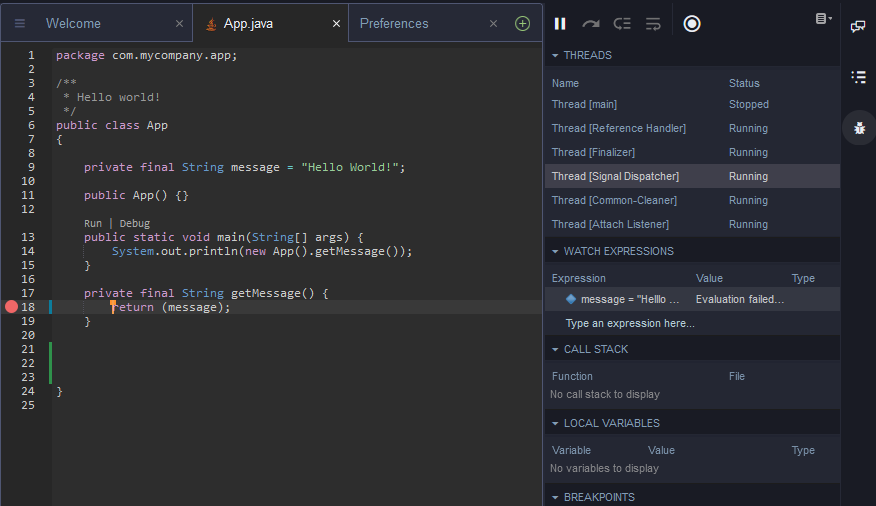
Debugging menggunakan file konfigurasi
Anda juga dapat mengontrol konfigurasi debugging Anda dengan menggunakan konfigurasi peluncuran dan tugas yang AWS Cloud9 mendukung melalui launch.json dan file tasks.json konfigurasi. Untuk contoh konfigurasi peluncuran dan bagaimana mereka dapat digunakan, lihat konfigurasi debug Java
Perintah Java
Anda dapat menjalankan perintah dari panel AWS Cloud9 perintah dengan menekan Ctrl+. atau F1. Kemudian filter perintah yang relevan dengan memasukkan “java”.
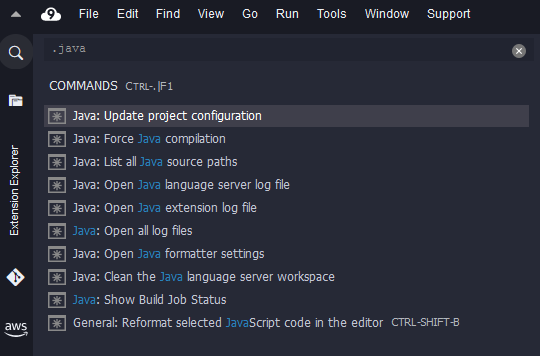
Perbaikan cepat
Dengan perbaikan cepat, Anda dapat mengatasi kesalahan yang disebabkan oleh penggunaan variabel yang tidak dideklarasikan atau metode yang tidak ditentukan dengan membuat rintisan untuk elemen yang hilang.
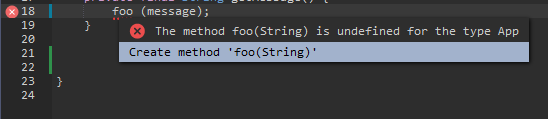
Refactoring
Refactoring memungkinkan Anda untuk merestrukturisasi kode Anda tanpa mengubah perilakunya. Untuk mengakses opsi seperti mengatur impor atau membuat konstruktor, buka menu konteks (klik kanan) untuk item tersebut dan pilih Refactoring.
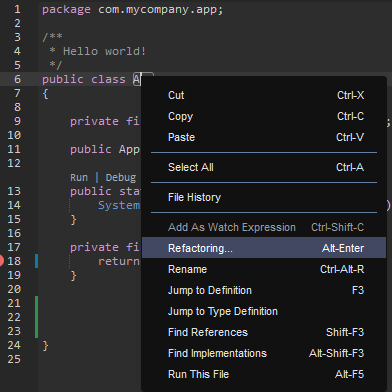
Renaming
Mengganti nama adalah fitur refactoring yang memungkinkan Anda untuk dengan mudah memodifikasi nama variabel, fungsi, dan kelas yang dipilih di mana pun mereka muncul dalam kode dengan satu tindakan. Untuk mengubah nama, buka menu konteks (klik kanan) untuk item tersebut dan pilih Ganti nama. Mengganti nama memengaruhi setiap instance nama dalam kode Anda.
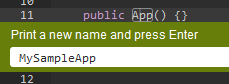
Alat opsional untuk pengembangan Java
Ekstensi yang menyediakan dukungan Java yang disempurnakan mencakup fitur yang memungkinkan Anda mengintegrasikan alat otomatisasi Gradle dan Maven ke dalam pengembangan proyek Anda. Alat-alat ini tidak diinstal sebelumnya di lingkungan AWS Cloud9 pengembangan Anda. Untuk informasi selengkapnya tentang menginstal dan menggunakan alat build opsional ini, lihat sumber daya berikut:
Gradle: Panduan memulai
Maven: Maven
dalam 5 menit
Masalah tab untuk ekstensi Java
Anda dapat melihat dan memecahkan masalah dengan proyek java Anda dalam AWS Cloud9 lingkungan Anda di tab Masalah IDE. AWS Cloud9 Untuk menampilkan tab Masalah dari AWS Cloud9 IDE, pilih Lihat dan pilih Masalah dari bilah menu.
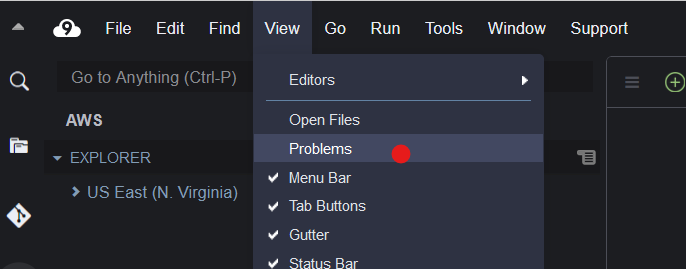
Anda juga dapat membuka tab Masalah dengan memilih ikon + di dalam konsol dan memilih Open Problems. Ketika Anda memilih masalah dari tab, itu membuka file yang terpengaruh dan menampilkan detail masalah.